Doriți să vă asigurați PC-ul Windows 10, împiedicând instalarea de aplicații din altul decât magazinul oficial Windows? Doriți să dezactivați instalarea software-ului de pe web pe PC-ul Windows 10? Acum este posibil să împiedicați instalarea aplicațiilor din afara magazinului în Windows 10.
Dezactivați instalarea programelor desktop clasic în Windows 10
În Windows 10 Creators Update (build 15031 și mai sus), există o nouă opțiune în Setări pentru a ajuta utilizatorii să împiedice instalarea aplicațiilor în afara Windows 10 Store. Potrivit Microsoft, instalarea de aplicații numai de la magazinul oficial vă ajută să vă protejați PC-ul Windows 10 și să-l păstrați fără probleme.
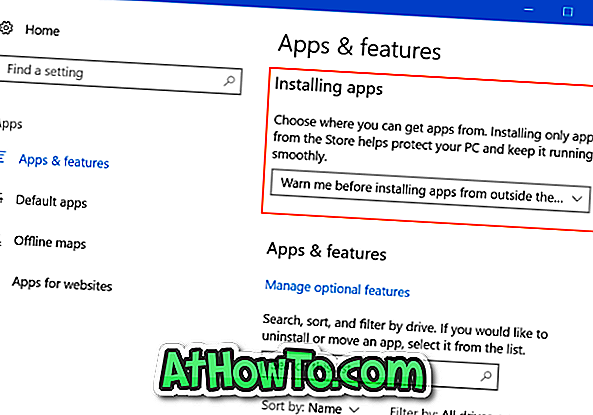
Este o caracteristică excelentă și cu siguranță va intensifica securitatea pe PC-ul Windows 10. Această caracteristică, atunci când este activată, oprește instalarea software-ului junkware și a software-ului rău intenționat pe PC fără știrea dvs.
Împiedicați instalarea aplicațiilor din afara magazinului
În Windows 10 Creators Update, dacă navigați la Settings> Apps> Apps & features, puteți vedea opțiunile de instalare a aplicațiilor. Aici puteți alege una dintre următoarele trei opțiuni:
# Permiteți aplicații de oriunde
# Avertizați-mă înainte de a instala aplicații din afara magazinului
# Permiteți numai aplicații din Magazin
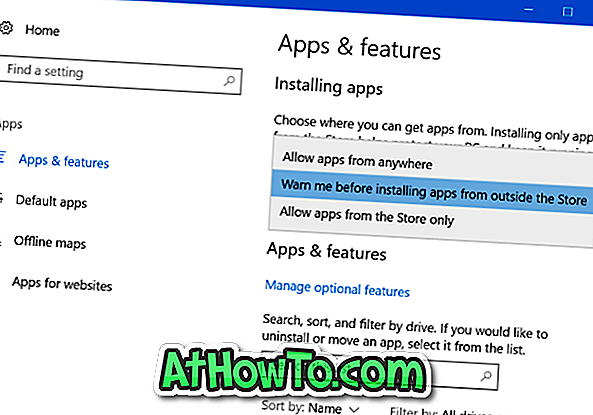
După cum s-ar aștepta, prima opțiune ( Permite aplicații de oriunde ) este selectată în mod implicit, ceea ce înseamnă că puteți instala orice software compatibil Windows 10 de pe Internet.
Dacă selectați Preveniți-mă înainte de a instala aplicații din afara opțiunii Stocare, Windows 10 va afișa un dialog de avertizare cu " Aplicația pe care o instalați nu este din Windows Store " când încercați să instalați un program descărcat de pe Web. Puteți să faceți clic pe butonul Instalați oricum pentru a instala software-ul.
Și dacă alegeți Permiteți aplicații din opțiunea Stocare numai, Windows 10 nu va permite instalarea software-ului descărcat în afara magazinului oficial Windows. Când încercați să încercați să instalați software descărcat de pe Internet (în afara magazinului), veți vedea " Puteți instala numai aplicații din Windows Store " eroare.

De asemenea, pagina vă va direcționa către magazinul oficial Windows 10 dacă există o alternativă la programul pe care încercați în prezent să îl instalați în magazin. Uneori, dacă există o aplicație echivalentă disponibilă în Magazin, este posibil să apară legătura cu aplicația din Magazin. De exemplu, dacă încercați să instalați programul desktop WinRAR, Windows 10 vă va sugera 8 aplicații Zip Lite sau alte aplicații similare din Magazin.
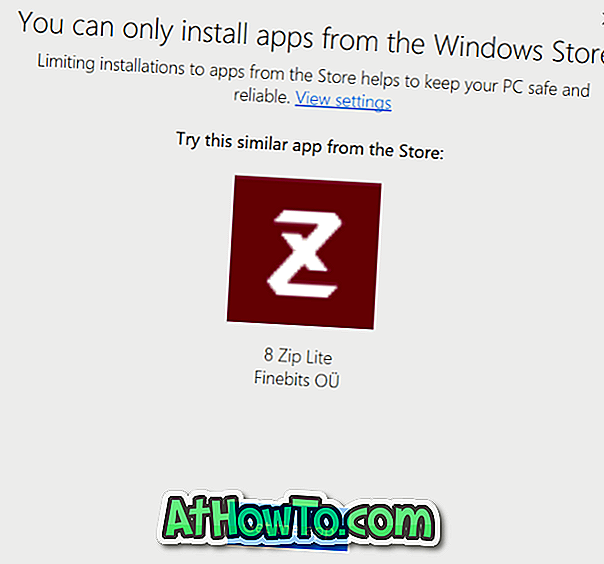
Vă recomandăm să continuați să vă avertizați înainte de a instala aplicații din afara opțiunii Store selectate pentru a evita instalarea software-ului nedorit și rău intenționat pe PC.
Când doriți să instalați un software descărcat în afara magazinului, veți vedea ecranul de avertizare menționat mai sus cu butonul Instalați oricum. Faceți clic pe butonul Instalați oricând pentru a instala software-ul.













